在日常使用电脑的过程中,键盘突然无法输入文字的情况时有发生,这对许多用户来说无疑是一个令人沮丧的问题。尤其是对于IT专业技术人员来说,键盘是最主要的输入工具,一旦出现问题,工作效率会受到严重影响。本文将围绕“键盘锁了打不出字怎么办”这一主题展开,探讨可能的原因及解决方案,以帮助读者快速恢复正常输入。
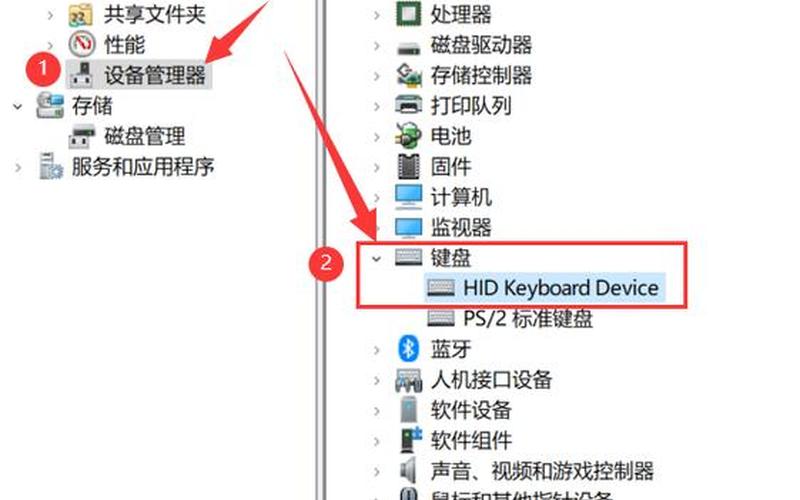
键盘锁定的常见原因
我们需要了解键盘无法输入文字的常见原因。通常情况下,键盘锁定可能是由于以下几种情况导致的:
功能键误操作:在使用过程中,用户可能不小心按下了某些功能键,例如“Num Lock”或“Caps Lock”,这些按键的状态变化会直接影响到键盘的输入功能。当“Num Lock”开启时,数字键区可能会被锁定,导致无法输入数字。只需再次按下“Num Lock”键即可恢复正常。
驱动程序问题:有时候,键盘无法正常工作是因为驱动程序过时或损坏。用户可以通过设备管理器检查驱动程序是否正常工作,并进行更新或重新安装。
系统设置错误:操作系统中的设置错误也可能导致键盘无法输入。例如,如果语言设置不正确,可能会导致某些按键无法正常响应。用户可以在系统设置中检查并调整语言和区域设置。
硬件故障:如果以上 *** 都无效,那么问题可能出在硬件上。键盘内部的电路故障、连接线损坏或按键物理损坏都可能导致输入失败。在这种情况下,用户可能需要更换新的键盘或寻求专业维修服务。
如何解决键盘无法输入的问题
针对上述原因,我们可以采取以下几种解决方案:
检查功能键状态:首先检查是否有功能键被误按。用户可以通过查看指示灯来确认“Num Lock”、“Caps Lock”等功能是否处于开启状态。如果开启,可以简单地再次按下相应的功能键来解锁。
更新驱动程序:打开设备管理器,找到“键盘”选项,右击当前使用的键盘设备,选择“更新驱动程序”。如果发现有黄色感叹号标识,说明驱动存在问题,应及时更新。
重启计算机:在某些情况下,简单的重启计算机可以解决临时的软件冲突问题。重启后再尝试使用键盘,看是否恢复正常。
检查连接:对于外接键盘,确保其连接到计算机的USB端口或PS/2端口上。如果是无线键盘,要确保电池充足并与接收器保持良好连接。
使用虚拟键盘:如果实在无法解决,可以考虑使用操作系统自带的虚拟键盘作为临时替代。在Windows系统中,可以通过搜索“虚拟键盘”来启动它,以便继续进行必要的输入工作。
相关内容的知识扩展:
在深入探讨如何解决“打不出字”的问题后,我们还可以扩展一些相关知识,以帮助读者更全面地理解这一主题。
定期维护和清洁:为了避免因灰尘和污垢造成的按键失灵,建议定期对键盘进行清洁。可以使用压缩空气清理缝隙中的灰尘,并用湿布擦拭表面。保持设备清洁不仅能延长其使用寿命,还能提高使用体验。
备份重要数据:在遇到电脑故障时,数据丢失是一个常见问题。在日常工作中应养成定期备份重要文件的习惯。可以使用云存储、外接硬盘等方式进行备份,以防止因意外情况导致的数据丢失。
学习快捷操作:熟悉各种快捷操作可以有效提高工作效率。例如,通过组合快捷键来快速打开任务管理器、切换用户等,这样即使遇到输入问题,也能迅速找到替代方案。
了解系统设置:掌握操作系统的一些基本设置能够帮助用户更好地排查问题。例如,在Windows中,可以通过“控制面板”访问语言和区域设置,从而确保输入法和语言布局正确。
保持软件更新:定期检查并更新操作系统和应用软件,可以避免许多潜在的问题。软件更新通常会修复已知漏洞,提高系统稳定性,从而减少因软件冲突引发的输入问题。
寻求专业帮助:如果经过多次尝试仍然无法解决问题,不妨考虑寻求专业技术支持。专业人员能够提供更为深入的故障排查与解决方案,以确保设备恢复正常运行。
通过以上分析与建议,希望能够帮助读者有效应对“打不出字”的困扰,提高日常工作的效率与顺畅度。







